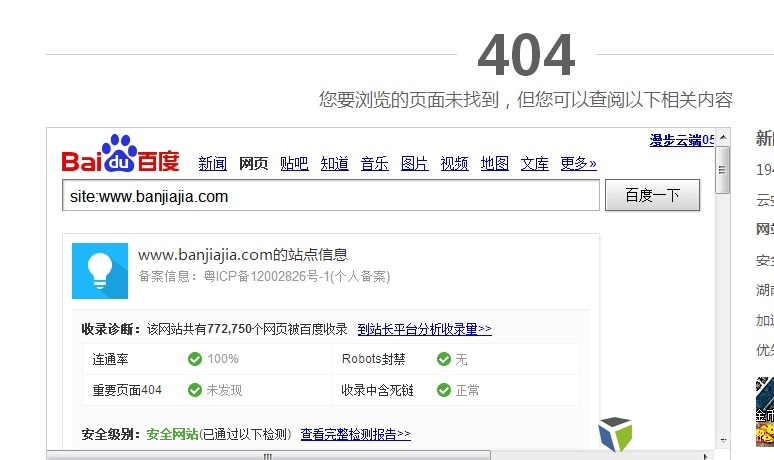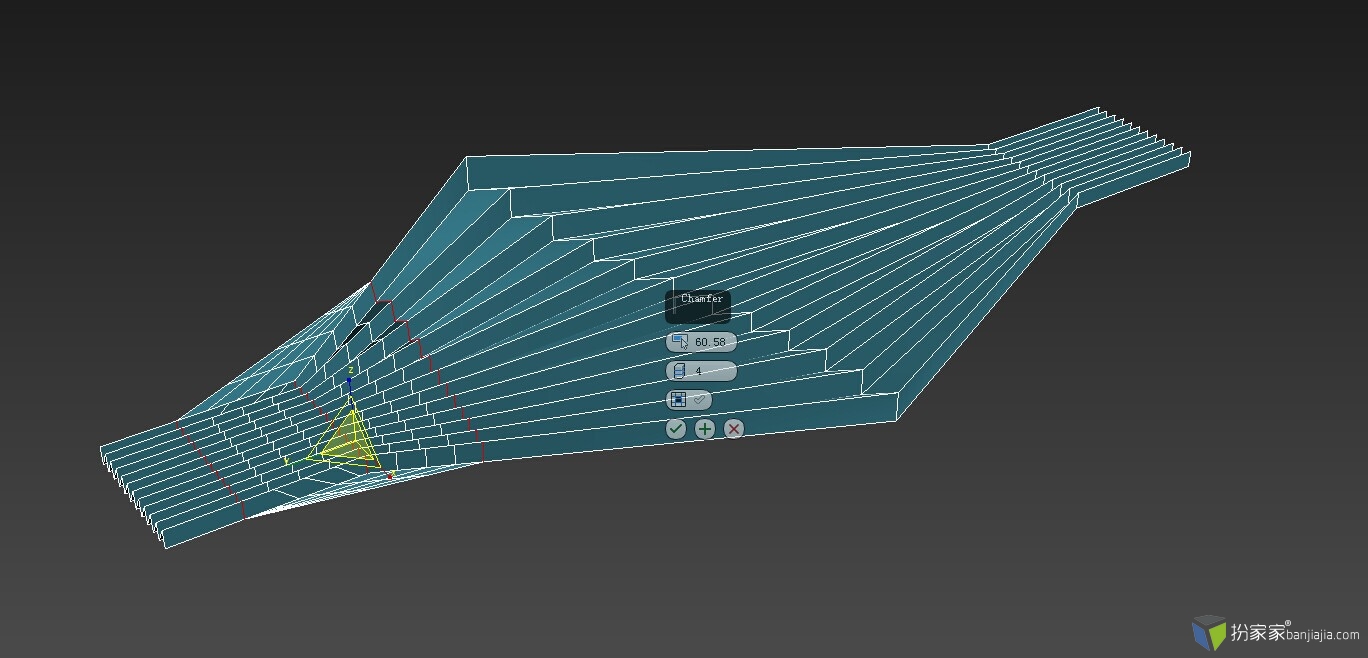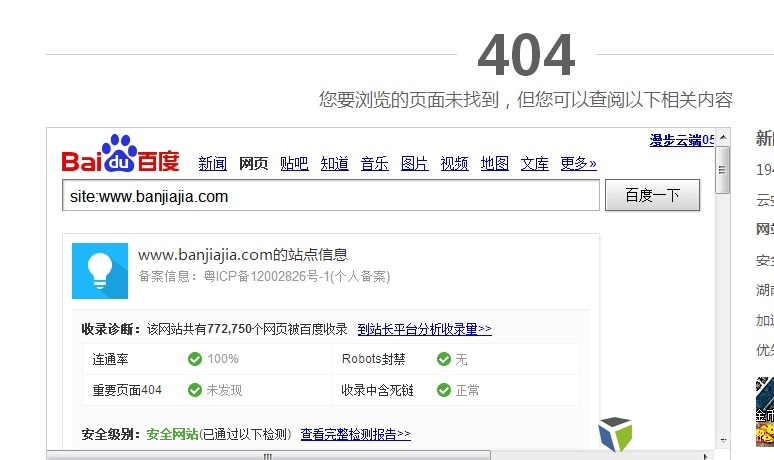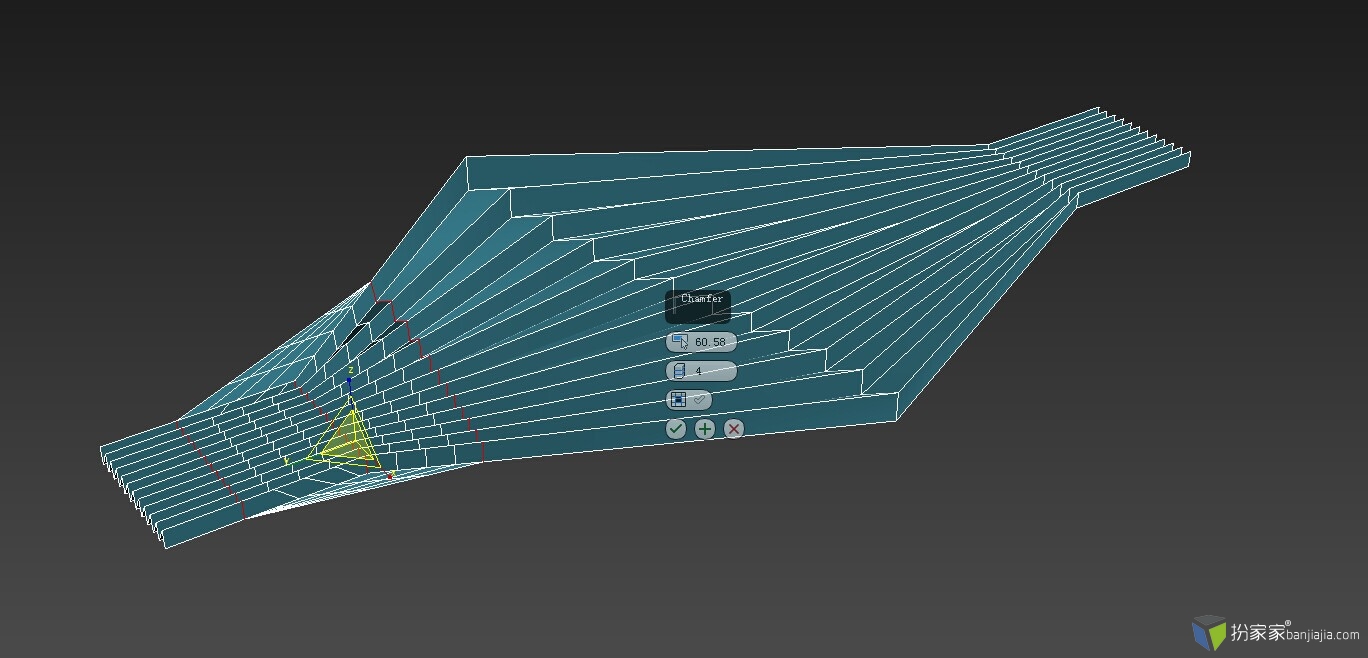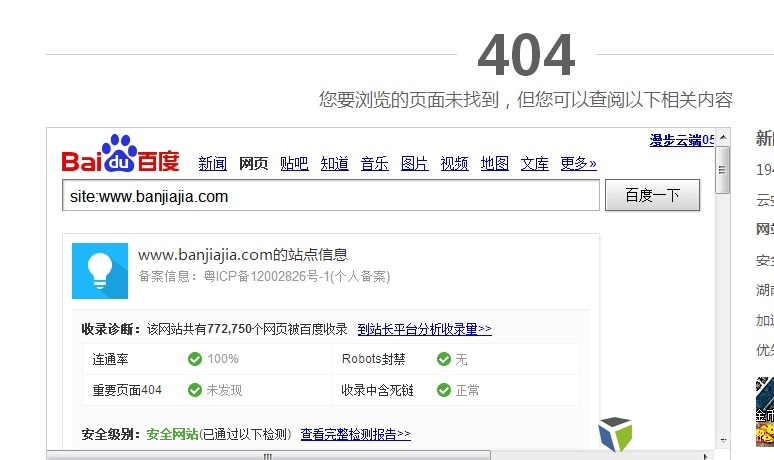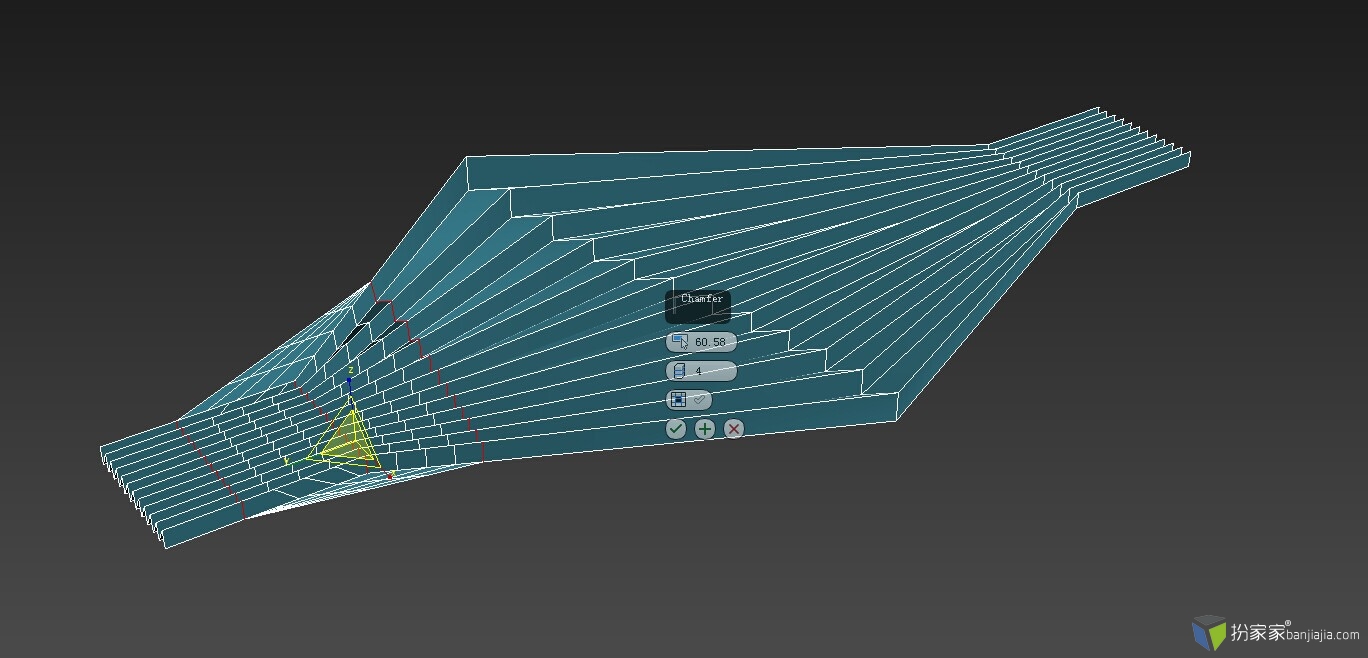建模老师-立东
建模老师-立东
回答2,594
浏览584,534
2014-05-30
本帖最后由 蓬蓬 于 2016-6-28 17:09 编辑
老师:技术组立东问题出处:
点击查看模型下载地址无有问必答至今已成功为家人解决9515个技术疑难、技术组全天候专业为你服务、更有很多热心家人协助。有问必答疑难入口:
点击进入有问必答精英群 515787343
学习教程前先下载没塌陷模型~配合模型观看图文
1.打开捕捉栅格点画楼梯样子的 样条线
2.挤出 段数给2 也就是中边
3.这里是石墨的点环 选择图所框选的2个点 单击点循环
4.然后平面化 压平
5.再选择另外一边 也是如图一样选择另外2个点~自己可以试试选择的先后 或者位置的不同会选择另外一边
6.同样平面化 压平
7.另外一边同上~你也可以两边一起选择一起平面化
8.选择中边 加FFD2X2X2 记住是选择边之后加
9.按F12打开面板 在顶视图 等值移动 这里我用的是左边-100 右边100
10.再添加FFD4X4X4 红色框Y轴缩小 白色框Y轴扩大 这样就出来渐变了
11.接下来是造型 先缩放左右的点
12.按SHIFT+缩放y轴方向 延伸出两边
13.切角 这个是图12红箭头交叉的那条
14.切角只是为你了做点渐变的弧度 所以删掉一些
15.选择中边 这里可以根据缩放控制他们的渐变 可以大和小
16.中边 切角
17.撞上的地方的边 切角 这样才会顺滑~记得要删掉切角出来的边哦
18.选择边 点循环 再环形 右键转换到面
19.转换到面之后 反选
20.删除反选的面删除 给个壳
21.选择最下面的图形的内面2条边
22.捕捉到最后面 做出底部 图片的底部还有多几层 可以复制下缩小出来就行了 还有背部是空的~这里可以打开模型看下我是怎么处理了
a1.选择边
a2.切角 这里有底部的模型挡住了~所以切吧
更多图文教程:
点击观看
经典系列推荐:
《高精度欧式沙发建模》 《复杂家装工装楼梯》 《空间建模》